パスワードの入力を省略できる、非常に便利なiPhoneの指紋認証ですが、指紋認証が反応しない、または指紋認証で画面ロックを解除したいのにできないといったトラブルが起きるケースがあります。iPhoneで指紋認証できないとパスワードを入力したり、何度も認証を試したりと時間がかかり効率が良くありません。そこで、本記事ではiPhoneの指紋認証が反応しない場合の対処法をお届けします。
- 目次
- iPhone 指紋認証ができない原因は?
- iphone 指紋認証が故障になり反応しない場合の解決策は?
- 対処法1:iphone を再起動する
- 対処法2:指紋を再登録する
- 対処法3:指紋認証がオンになっているか確認する
- 対処法4:iPhoneを修理に出す
- iphone パスワードを忘れた場合の対処法は?
- 方法:専門ソフトPassFab iPhone Unlockで忘れたパスワードを削除する
- 追加情報:iphone 指紋認証の設定方法は?
- まとめ
- 関連記事
- iPhone 指紋認証ができない原因は?
まずは、iPhoneの指紋認証が反応しない原因を4つ見ていきましょう。
原因1:手が濡れている
指紋認証は人体が発する電気に指紋を読み取るセンサーが反応して、ホームボタンに触れた指の指紋を判別する仕組みです。手が濡れているとセンサーが指紋を正しく読み取れないことがあり、iPhoneの指紋認証が反応しない原因になります。
原因2:iPhoneのシステムに不具合がある
なんらかの要因によってiPhoneのシステムに不具合が生じ、指紋認証ができないケースがあります。使用環境やハードウェアには問題がないことが多く、システムの不具合を解消することで指紋認証ができるようになります。
原因3:ホームボタンが汚れている
指が濡れていなくてもiPhoneのホームボタンに汚れがあると、正常に指紋を判別できず、指紋認証ができないトラブルに繋がります。ホームボタンは綺麗に見えても、近付いて観察すると細かい汚れが付いていることがありますので定期的に綺麗にしましょう。
原因4:保護フィルムがずれている
iPhoneの指紋認証はホームボタンを使って指紋を検知します。そのため、iPhoneの保護フィルムがずれてホームボタンの一部を覆っていると指紋の検知が正常にできない可能性があります。
- iphone 指紋認証が反応しない場合の解決策は?
それでは、iPhoneで指紋認証ができない場合の解決策を4つ見ていきましょう。
- 対処法1:iphone を再起動する
iPhoneのシステムに起きた不具合によって指紋認証ができない場合はiPhoneを再起動すると解決する可能性があります。iPhoneの再起動方法は機種によって異なりますので、お使いのiPhoneの再起動方法を確認して適切なボタンを操作しましょう。
- 対処法2:指紋を再登録する
iPhoneを再起動しても指紋認証が反応しないままであれば、指紋を再登録してみましょう。
Step1:「設定」から「Touch IDとパスコード」を選択します。
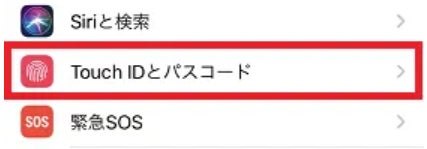
Step2:パスコードを入力します。
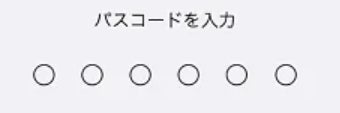
Step3:「指紋を追加」をタップし、指紋の登録を始めます。
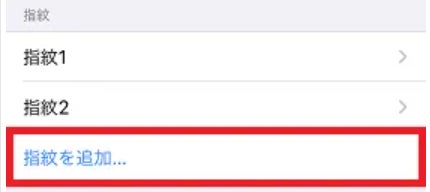
※最大で5つの指紋を登録できます。
- 対処法3:指紋認証がオンになっているか確認する
iPhoneで指紋認証ができないと思ったらTouch IDの項目がオフだったというケースもありますので、指紋認証がオンになっているか確認してみましょう。
Step1:「設定」から「Touch IDとパスコード」を選択します。
Step2:パスコードを入力します。
Step3:「TOUCH IDを使用」の項目がオンになっていること、指紋が登録済みであることを確認します。
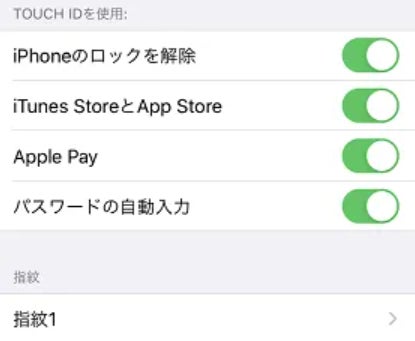
- 対処法4:iPhoneを修理に出す
対処法3までを試してもiPhoneで指紋認証ができない場合はホームボタンが故障している可能性があります。ホームボタンの故障はiPhoneを修理に出す必要がありますので、一度iPhoneの修理業者にiPhoneの状態を見てもらいましょう。
- iphoneパスワードを忘れた場合の対処法は?
iPhoneで連続して指紋認証に失敗するとパスワードの入力画面に切り替わります。しかし、普段から指紋認証を利用しているとパスワードを入力する機会が無く、パスワードを忘れてしまったということも有り得るでしょう。ここでは、iPhoneのパスワードを忘れた場合の対処法をご紹介します。
- 方法:専門ソフトPassFab iPhone Unlockで忘れたパスワードを削除する
【PassFab iPhone Unlock】無料ダウンロード:https://bit.ly/3XlEJT8
専門ツールPassFab iPhone UnlockはApple IDやパスワードを入力することなく、短時間でiPhoneからパスワードを削除できます。専門知識は必要なく、初めてでも画面の説明を読みながら操作することであっという間にiPhoneのパスワードを削除できるツールです。
Step1:PassFab iPhone Unlockをパソコンにインストールして起動します。
Step2:メニュー画面で「解除開始」を選択し、iPhoneをパソコンに接続します。
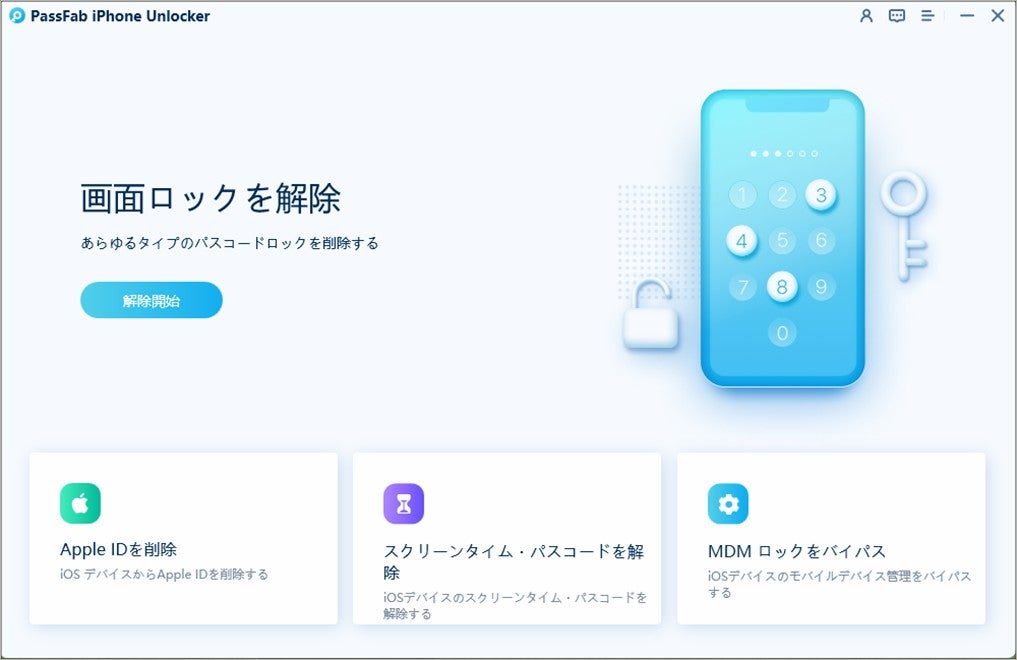
Step3:最新iOSファームウェアが検出されたら「ダウンロード」をクリックします。
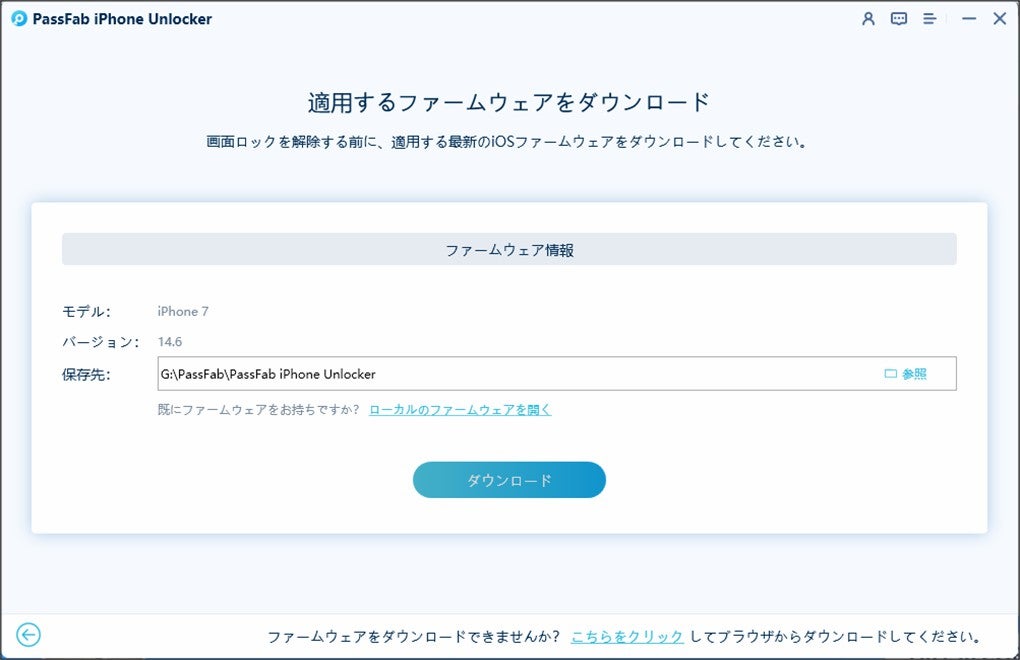
Step4:「解除開始」をクリックして、iPhoneのパスワードを削除しましょう。
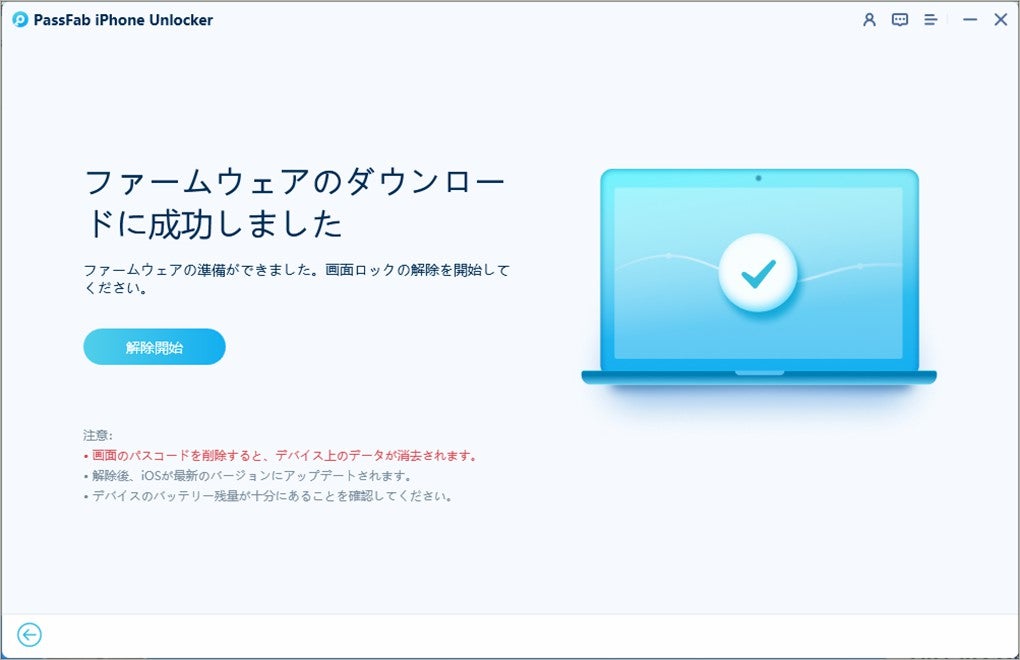
詳しい操作方法は下記の動画をご参考
【PassFab iPhone Unlock】無料ダウンロード:https://bit.ly/3XlEJT8
- 追加情報:iphone 指紋認証の設定方法は?
iPhoneで指紋認証を設定する方法は次の通りです。
Step1:「設定」から「Touch IDとパスコード」を選択します。
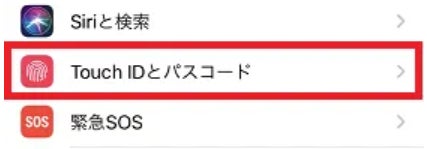
Step2:パスコードを入力します。
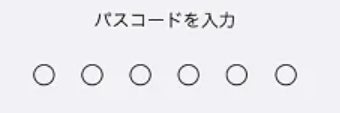
Step3:「iPhoneのロックを解除」をオンにします。
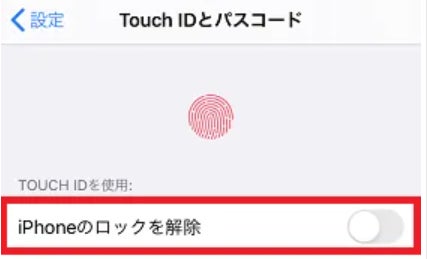
Step4:Touch IDの設定になりますので、ホームボタンに指を置きます。指をホームボタンに当てて離す作業を繰り返して指紋を登録します。
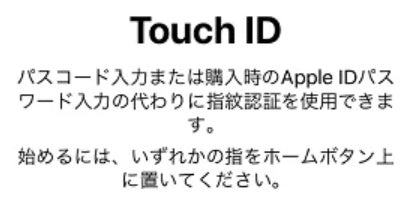
- まとめ
この記事では、iPhoneで指紋認証が反応しない場合の対処法をご紹介しました。まずは、手やホームボタンが汚れていないか確認してみましょう。iPhoneシステムの不具合や指紋認証の設定に問題がある場合は適切な対処法を実施しましょう。iPhoneの指紋認証に連続して失敗するとパスワードの入力を求められますが、専門ツールPassFab iPhone Unlockなら短時間で忘れたパスワードを削除してiPhoneを使用可能な状態に戻せます。
- 関連記事
自宅でもiPhone 画面 ロックを解除する裏ワザ
https://www.passfab.jp/unlock-iphone/tips-to-unlock-iphone-screen.html
初期化せずにiPhone パスコードを解除する方法
https://www.passfab.jp/unlock-iphone/unlock-iphone-passcode-without-initialization.html
Apple IDパスワードが合ってるのにサインインできない場合の対処法【初心者でも簡単!】
https://www.passfab.jp/unlock-iphone/failed-to-unlock-apple-id-with-right-password.html


